 |
|
||
|

|

|
|||||||
| Samsung Galaxy Note 10+ Samsung Galaxy Note 10+ |
 |
|
|
Herramientas |
|
#1
|
||||
|
||||
|
Todos los códigos secretos de Samsung Galaxy Note10 y Galaxy Note10 Plus
¿Qué son los códigos secretos?
Los códigos secretos son códigos ocultos en todos los teléfonos inteligentes Android que lo ayudarán a configurar u obtener información que normalmente no es posible. Siempre es arriesgado jugar con códigos secretos sin saber lo que le hará a su teléfono, así que tenga cuidado . ¿Cómo ejecutar un código secreto en su Samsung Galaxy Note10 y Galaxy Note10 +? Para ejecutar los códigos secretos solo escriba el código como se muestra a continuación y se ejecutará automáticamente si es compatible con su teléfono. Algunos códigos no funcionarán incluso si es para su modelo, puede haber muchas razones como el gestor de arranque bloqueado, el bloqueo del operador, etc. Todos los códigos secretos de Samsung Galaxy Note10 y Galaxy Note10 Plus Para verificar el número IMEI : * # 06 # Para verificar la información de software y hardware: * # 12580 * 369 # Para verificar el control de bucle de audio: * # 0283 # Para actualizar el firmware de la cámara: * # 34971539 # Para verificar Insertar código de bloqueo de red: # 7465625 * 638 * # Para verificar el estado de la batería ADC, lectura de RSSI: * # 0228 # Para verificar la información de estado GSM: * # 0011 # Para verificar la versión del hardware: * # 2222 # Para verificar la versión del SW Ver PDA, CSC, MODEM: * # 1234 # Para verificar el código del producto: * # 272IMEI # * Para verificar el código del comprador, código S3 CSC: * # 272 * IMEI # Para verificar la actualización del firmware TSP / TSK: * # 2663 # Para bloquear el teléfono: # 7465625 * 782 * Código # Para verificar la configuración de diagnóstico: * # 9090 # Para verificar el modo de volcado: * # 9900 # Para ingresar al modo de prueba general: * # 0 * # Para ingresar al menú de prueba rápida: * # 7353 # Para cambiar la configuración de USB: * # 0808 # Para verificar el control de bucle de audio: * # 0283 # Para verificar la versión del software: * # 1111 # Para mostrar el menú del firmware de la cámara: * # 34971539 # Para restablecer el tiempo total de llamadas: * # 22558463 # Códigos MMI incluidos por los fabricantes, que permiten acceder a funciones avanzadas.  Cita: Originalmente Escrito por Códigos USSD Cita: Originalmente Escrito por Códigos USSD
USSD significa "Unstructured Supplementary Service Data", lo que quiere decir servicio complementario para datos no estructurados.
Originalmente son usados por especialistas de soporte técnico, para pruebas y diagnósticos, pero muchos de ellos podemos usarlos nosotros mismos, siempre con mucha precaución y absteniéndonos de no probar lo que no entendemos. Se trata de un protocolo que envía información a través de GSM, 3G ó 4G. Se utiliza para desencadenar acciones de forma remota mediante el envío de un código específico. Para introducir estos códigos solo necesitamos el teclado y la aplicación de llamada. Normalmente, los códigos USSD comienzan y terminan con almohadilla. Tu operador puede proporcionarte la lista para tu teléfono, aunque algunos comandos se han estandarizado y están disponibles a nivel global. Es importante destacar que estos códigos no desencadenan acciones en tu teléfono, simplemente facilitan información.  Panel de pruebas de Samsung *#0*# Este es el más útil de los códigos. Es una herramienta usada por los mecánicos y técnicos que permite probar varias funciones de hardware del teléfono ante cualquier conflicto. Podemos usarla sin ningún temor. Es un Panel de control que se abre inmediatamente después de introducir el código. 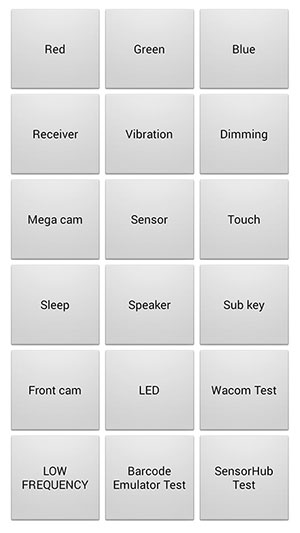 Posee botones con los cuales se puede probar el funcionamiento de los siguientes elementos o funciones del teléfono  Cita: Cita:- Comprueba la visualización de los colores de la pantalla: Red (rojo), Green (verde) y Blue (azul).
- Vibración. - Dimming (Atenuación del display LCD). - Mega cam (Cámara trasera). - Sensores. Panel con la información de los sensores que posee el teléfono de acuerdo a su hardware, entre ellos el acelerómetro (posición del dispositivo en los tres ejes), el sensor de proximidad, el barómetro (presión atmosférica), sensor de luces, el giroscopio y el sensor magnético (usado por la brújula). Es posible probar cada uno por separado. 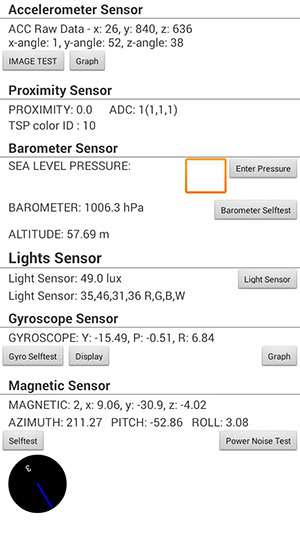  - Touch. Patrón para probar la exactitud y funcionamiento de la pantalla táctil LCD. - Sleep. Funcionalidad de entrar en modo sleep o apagado en espera. - Speaker (Bocinas) - Sub key. Prueba del funcionamiento de las teclas inferiores del teléfono. - Front cam (Cámara frontal). - LED de notificaciones. Prueba del funcionamiento de los tres colores: rojo, verde y azul, que muestra el led de la parte superior del teléfono. - Wacon test. Usado para probar la exactitud del S-Pen. Para pasarlo trata de dibujar una línea siguiendo la escalera. - LOW FREQUENCY. Prueba de la emisión de sonidos de baja frecuencia. - Simulador para la prueba del lector de códigos de barras. Funcionamiento de recursos del teléfono *#7353# Este código permite iniciar una herramienta similar a la anterior, con la que de forma sencilla se pueden probar varios recursos del teléfono, solo presionando encima del ítem en la lista. 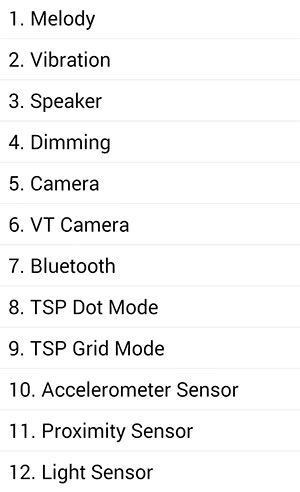 Traducimos a continuación las opciones disponibles en la herramienta: 1- Melody. Prueba el sonido que se reproduce en la bocina del auricular (no en los speakers). 2- Prueba la vibración. 3- Prueba los speakers (bocinas) con la misma canción de la opción 1. 4- Dimming. 5- Prueba la camara trasera. 6- Cámara frontal. 7- Activa y prueba el bluetooth. 8- Prueba el funcionamiento y exactitud de la pantalla táctil con puntos. 9- Prueba el funcionamiento y exactitud de la pantalla táctil con una rejilla para guiarse. 10- Prueba el sensor del acelerómetro (se cambia la orientación del teléfono). 11- Prueba del sensor de proximidad (se activa cercando cualquier objeto unos centímetros a la pantalla). 12- Prueba el sensor de luces ambiental. Prueba del estado de la batería en el Samsung Galaxy Sirve para poder calibrar la batería cuando es necesario *#0228# Este código abre el panel BatteryStatus, que permite conocer información sobre el estado de la batería del dispositivo. Muestra el nivel de estado, los valores del voltaje, la temperatura y otros parámetros avanzados. 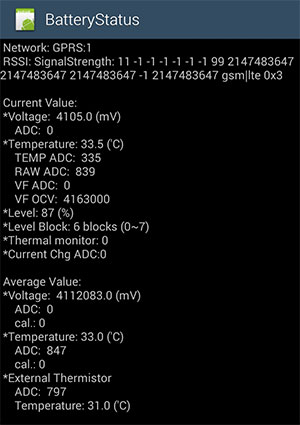 Modo de servicio *#0011# Este código abre el panel de ServiceMode que es un monitor del estatus de la red usada. Aquí se puede encontrar información sobre los parámetros de la red, como la banda, frecuencia, fortaleza de la señal y otros parámetros técnicos. 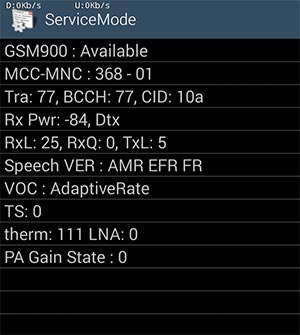 La fortaleza de la señal es un numero comprendido entre -50 (full) hasta -105 (sin señal). En la medida que más cerca este a -50, más fuerte será. Configuración de bandas RF *#2263# Subpanel del Modo de servicio donde se puede obtener información sobre las bandas y frecuencias disponibles en un modelo, además establecer una de ellas de forma manual o dejárselo todo al modo automático. En la siguiente imagen comprobamos la compatibilidad del móvil de ejemplo con la banda 3G en Cuba (WCDMA900) y la nueva 4G que usará las bandas B3 (1800MHz) y B28 (700Mhz). 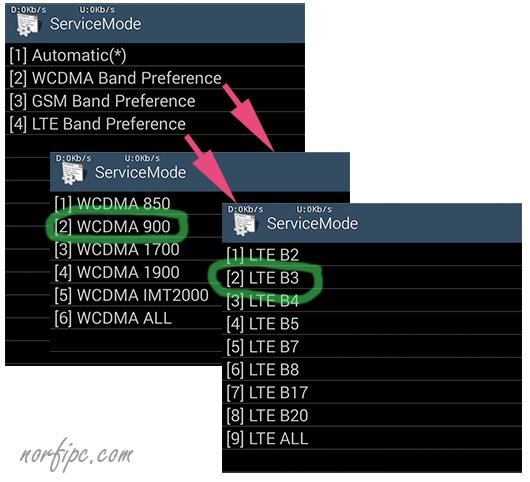 Códigos para obtener más información en el Samsung Galaxy Información del software *#1111# Información sobre el software instalado en el dispositivo y su versión. Información del hardware *#2222# Información sobre el hardware del dispositivo. Información del firmware *#1234# Información sobre el firmware del teléfono, la versión de AP, CP y CSC. Más información *#12580*369# Pantalla en la que se muestra información sobre software (AP, CP y versión CSC) y hardware (RF cal y HW Rev). Otras herramientas y utilidades para profesionales Códigos que inician otras utilidades, solo recomendadas para personas con conocimientos avanzados. Diagnóstico de configuración *#9090# Herramienta que proporciona varias opciones para diagnosticar la configuración del dispositivo. Herramienta de pruebas de Loopback *#0283# Firmware de la cámara del teléfono *#34971539# Panel con información avanzada sobre el firmware de la cámara del dispositivo. Permite también actualizar el software. Configuración USB *#0808# El panel USBSettings permite cambiar y controlar la configuración del puerto USB del teléfono. SysDump *#9900# El panel SysDump es usado por profesionales para grabar registros de cualquier evento para después analizarlos y de esa forma poder diagnosticar cualquier error, mal funcionamiento o para optimizar la configuración. Versión de Firmware *#2663# Panel con información sobre el firmware del teléfono, almacenamiento y la pantalla táctil. También permite actualizar el firmware. Código de venta *#272*IMEI# Código para cambiar el código de venta o CSC. Código para bloqueo de red #7465625*638*# Código de uso avanzado que permite especificar un código de bloqueo de red. Si desea encontrar todos los códigos secretos que funcionan en SAMSUNG Galaxy Note 10, siga nuestras instrucciones para verificar la combinación de signos y números para abrir modos ocultos e información avanzada sobre su dispositivo Samsung. En las instrucciones presentadas, le mostramos cómo colocar los números y signos para abrir fácilmente información oculta sobre su dispositivo Samsung. Siga nuestro tutorial y amplíe sus conocimientos sobre SAMSUNG Galaxy Note 10. ¿Cómo usar códigos secretos en SAMSUNG Galaxy Note 10? ¿Cómo abrir el modo oculto en SAMSUNG Galaxy Note 10? ¿Cómo obtener acceso al modo oculto en SAMSUNG Galaxy Note 10? ¿Cómo utilizar la función secreta en SAMSUNG Galaxy Note 10? ¿Qué códigos funcionan en SAMSUNG Galaxy Note 10? Mobile Secret Codes - MMI USSD https://play.google.com/store/apps/d...ddencode&hl=es
__________________
Antes de cuestionar mi compra
 , termina de pagar la tuya , termina de pagar la tuya 
Última edición por caraconejo Día 13/01/20 a las 20:57:32. |
| Los siguientes 11 usuarios han agradecido a caraconejo su comentario: | ||
|
|
|
#3
|
||||
|
||||
|
Honor a quien honor merece…!
|
|
#5
|
||||
|
||||
|
¿Qué es calibrar la batería?
El sistema operativo Android tiene un archivo del sistema denominado Battery Stats que controla la capacidad de nuestra batería, así como cuando está llena y cuando está descargada. Toda la actividad de carga está en un archivo que registra datos estadísticos y a veces se corrompe y comienza a mostrar datos que no son reales, lo que hace que el teléfono se apague antes de llegar al 0% o que una vez cargada al 100% tarde unas pocas horas en descargarse. El proceso de calibrar la batería, significa corregir los valores de dicho archivo. ¿Qué es la calibración de la batería? Es un procedimiento por el cual se ajustan los niveles de carga y descarga del nivel de energía de la batería, de forma que disminuya progresivamente, ajustado al consumo real sin ningún tipo de fallo. Se sigue una serie de pasos que, tras realizarlos, nos darán como resultado un consumo de batería óptimo. Prueba del estado de la batería en el Samsung Galaxy Sirve para poder calibrar la batería cuando es necesario
*#0228# Este código abre el panel BatteryStatus, que permite conocer información sobre el estado de la batería del dispositivo. Muestra el nivel de estado, los valores del voltaje, la temperatura y otros parámetros avanzados. 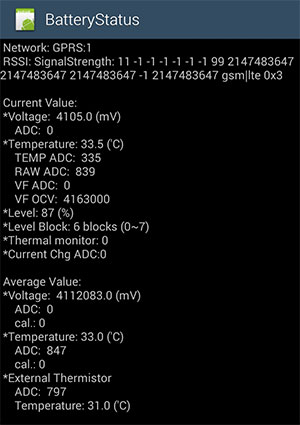  Hay un método viejo, sencillo y eficaz... Calibrar batería en un Samsung marcando *#0228# Prueba hacer esto y veras como la autonomía de tu batería mejora en mi caso tardo 10h de bajar 100% al 50% así que te animo a que realices estos pasos en tu móvil.
Este proceso Mejorar la duración de batería del Samsung Galaxy ***** sin ser root lo tendrás que hacer dos o tres veces. En mi caso lo repetí 3 veces, la primera 83% la segunda me dio 97% y la tercera 100% y lo primero que note en el primer día de uso del terminal es que tras seguir este tutorial es que mi batería me duro un 20% más el primer día. Algo totalmente recomendable. Nota de aviso a navegantes No jugar con este comando... Si no es necesario, y en un terminal nuevo, no lo es, no usar a lo loco ¿Cuando es preciso calibrar la batería? Cuando el terminal ya tiene un tiempo, cuando se ha "rooteado" y/o modificado la Rom Stock por una Rom Mod... en ese caso, se hace necesario el resetear el "batterystash.bin" que es lo que hace este procedimiento... también se puede hacer desde un Recovery Mod como TPRW navegando al Data/System y eliminando a mano ese archivo... Si tú batería, se vuelve loca o no carga al 100% es preciso este tutorial (es lo que te harán en un Sat oficial) no descartes que la batería este mal, ni todo es software ni todo se resuelve por la magia de los comandos y el software ¿Para qué sirve calibrar la batería? Mejora el consumo. Si has tenido Roms cocinadas en Android sabes de lo que hablamos y usábamos un programa llamado Battery Calibration (no sirve para nada) que siendo Root corrige el problema #Falso. No hay Apk que realice bien un recalibrado de batería Es necesaria, casi obligatoria, para aquellas personas que cambian de ROM. Cada ROM tiene un patrón de consumo distinto y es recomendable calibrar la batería, ajustándola a ese patrón. Con la calibración obtendremos un consumo estable, es decir, sin picos injustificados y, posiblemente, una mayor duración de la batería.
__________________
Antes de cuestionar mi compra
 , termina de pagar la tuya , termina de pagar la tuya 
Última edición por caraconejo Día 13/01/20 a las 20:47:40. |
| Los siguientes 4 usuarios han agradecido a caraconejo su comentario: | ||
|
#6
|
||||
|
||||
|
¿Qué son los códigos secretos?
Los códigos secretos son códigos ocultos en todos los teléfonos inteligentes Android que lo ayudarán a configurar u obtener información que normalmente no es posible. Siempre es arriesgado jugar con códigos secretos sin saber lo que le hará a su teléfono, así que tenga cuidado .  https://play.google.com/store/apps/d....ussdfix&hl=es Esta App te protegerá contra la ejecución remota de códigos USSD MMI y (a partir de los enlaces del navegador). Una vulnerabilidad recientemente descubierta utiliza códigos de Samsung MMI y puede acabar con su dispositivo. Aparte de que esta vulnerabilidad se puede utilizar en páginas web maliciosas para bloquear la tarjeta SIM. Dado que los datos Wipe se confirman sólo para los teléfonos Samsung, el bloqueo SIM comando MMI se puede ejecutar en muchos otros teléfonos (incluyendo los HTC). Por favor, siga las siguientes instrucciones de instalación: 1. Compruebe si su teléfono está vulnerable. Abra su navegador y vaya a: http://goo.gl/sRHFC (o escanear el código de barras en el encabezado de la página). 2. Si su teléfono es vulnerable verá su número de IMEI aparece. (*#06#, no es un número IMEI). Esto significa que el servicio de comandos MMI se pueden ejecutar en el teléfono, al visitar una página web maliciosa. Los comandos MMI son comandos de servicio, y si ves el IMEI que no significa que su teléfono es vulnerable a los datos de Samsung limpie vulnerabilidad. Aún así cada uno puede ejecutar comandos MMI en el teléfono que le solicitará que abra una página web URL remota. 3. Si no vemos el número IMEI, que son seguros y que no necesita esta aplicación  4. Si aparece una ventana emergente con su número de IMEI, a continuación, instalar esta aplicación desde Google Play (haga clic en el botón instalar en el de la izquierda). 5. Una vez que instales la aplicación navegar de nuevo a: http://goo.gl/sRHFC (o escanear el código de barras en el encabezado de la página). 6. Su teléfono le preguntará cómo completar la acción. Elija USSDFix y marcarla como predeterminada para esta acción. 7. Usted verá una notificación de que su teléfono intenta abrir una página que contiene una llamada USSD y lo bloqueará. 8. El teléfono está a salvo! 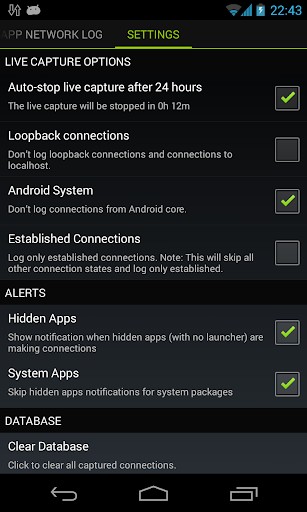 NOTA: La aplicación utiliza un lanzador oculto y no aparecerá en la lista de las otras aplicaciones en el escritorio del teléfono. Si desea quitar el programa, por favor vaya a Ajustes / Administrar aplicaciones y luego quitar aplicación "USSDfix". 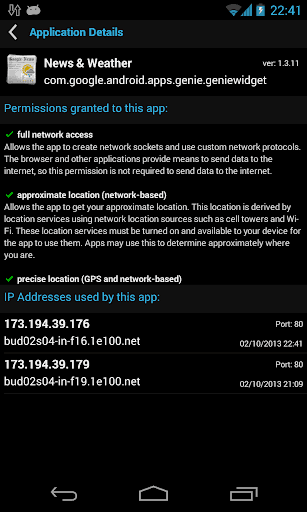
__________________
Antes de cuestionar mi compra
 , termina de pagar la tuya , termina de pagar la tuya 
|
| Gracias de parte de: | ||
|
#8
|
||||
|
||||
|
Utilidades ,enorme.
Última edición por zenc Día 30/01/20 a las 17:51:40. |
|
#9
|
||||
|
||||
|
mas que todo agradecer por el post tan interesante y que nos enseña a conocer mas sobre nuestros samsung.
agrego pregunta: es aconsejable calibrar la batería los note 10+ que recibieron con ota el android 10? gracias de antemano, saludos al foro |
|
#11
|
||||
|
||||
|
No es necesario ya que el terminal es muy nuevo y no debe de presentar signos de desgaste y no se cambió de Stock Rom La gente que optó por Root y cambió de Rom a una Mod si es necesario realizar calibrado o bien por código USSD o desde el Recovery TPRW pero solo en ese caso
__________________
Antes de cuestionar mi compra
 , termina de pagar la tuya , termina de pagar la tuya 
|
 |
 Estás aquí
Estás aquí
|
||||||
|
||||||